
Εμφάνιση της αρχειοθήκης καταγραφής στην Κονσόλα στο Mac
Αν δημιουργήσετε μια αναφορά διαγνωστικών συστήματος, μπορείτε να χρησιμοποιήσετε την Κονσόλα για προβολή, αναζήτηση και ταξινόμηση της αναφοράς.
Σημείωση: Αν δεν έχετε πραγματοποιήσει είσοδο ως διαχειριστής, θα χρειαστεί να εισαγάγετε ένα όνομα και συνθηματικό διαχειριστή για να δημιουργήσετε μια αναφορά διαγνωστικών συστήματος και να την εμφανίσετε.
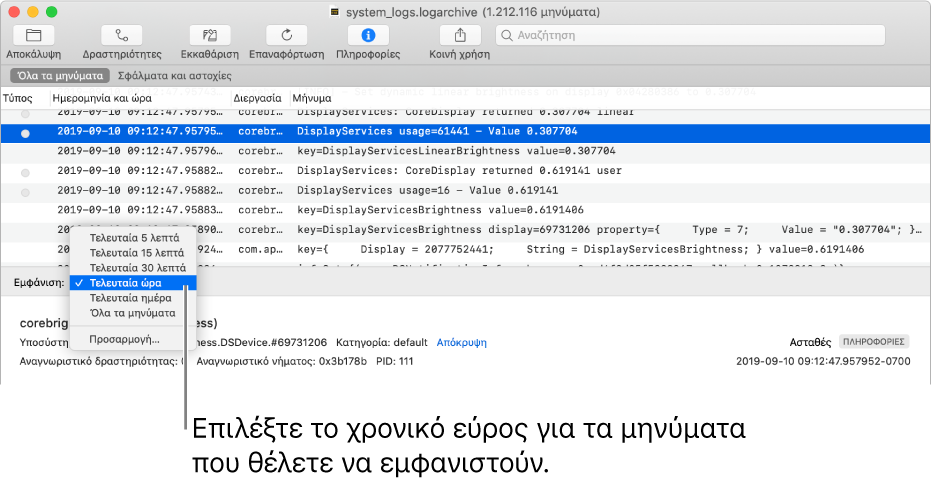
Στην εφαρμογή «Παρακολούθηση δραστηριότητας»
 στο Mac, δημιουργήστε μια αναφορά διαγνωστικών συστήματος.
στο Mac, δημιουργήστε μια αναφορά διαγνωστικών συστήματος.Συμβουλή: Για λεπτομέρειες σχετικά με τον τρόπο δημιουργίας αρχείων καταγραφής για άλλες συσκευές, ανατρέξτε στον Ιστότοπο Apple για προγραμματιστές: Προφίλ και αρχεία καταγραφής.
Στο Finder
 , κάντε διπλό κλικ στο αρχείο αρχειοθήκης καταγραφής.
, κάντε διπλό κλικ στο αρχείο αρχειοθήκης καταγραφής.Ανοίγει νέο παράθυρο Κονσόλας όπου εμφανίζεται η αρχειοθήκη καταγραφής.
Στην εφαρμογή «Κονσόλα»
 στο Mac, περιηγηθείτε στην αρχειοθήκη καταγραφής κάνοντας οποιοδήποτε από τα εξής:
στο Mac, περιηγηθείτε στην αρχειοθήκη καταγραφής κάνοντας οποιοδήποτε από τα εξής:Ταξινόμηση δεδομένων: Μετακινήστε τον δείκτη πάνω στο όνομα στήλης που θέλετε να ταξινομήσετε και μετά κάντε κλικ σε αυτό. Όλες οι γραμμές στην αρχειοθήκη καταγραφής θα αλλάξουν ταξινόμηση, σύμφωνα με τη στήλη που επιλέξατε για ταξινόμηση. Κάντε πάλι κλικ στο όνομα στήλης για αντιστροφή της σειράς ταξινόμησης.
Εμφάνιση δεδομένων για ένα συγκεκριμένο χρονικό εύρος: Κάντε κλικ στο αναδυόμενο μενού «Εμφάνιση» στην κάτω αριστερή γωνία του παραθύρου και μετά επιλέξτε ένα χρονικό εύρος. Για παράδειγμα, επιλέξτε «Τελευταία ώρα» για εμφάνιση μόνο των μηνυμάτων καταγραφής από την τελευταία ώρα του αρχείου καταγραφής. Εναλλακτικά, επιλέξτε «Προσαρμογή» για να καθορίσετε ένα χρονικό πλαίσιο για τα μηνήματα καταγραφής που εμφανίζονται.
Προβολή των μηνυμάτων καταγραφής: Προβολή μηνυμάτων καταγραφής.
Προβολή δραστηριοτήτων: Προβολή δραστηριοτήτων.
Αναζήτηση μηνυμάτων καταγραφής και δραστηριοτήτων: Εύρεση μηνυμάτων και δραστηριοτήτων καταγραφής.
Κοινή χρήση της αρχειοθήκης καταγραφής: Κοινή χρήση μηνυμάτων καταγραφής, δραστηριοτήτων ή αναφορών.